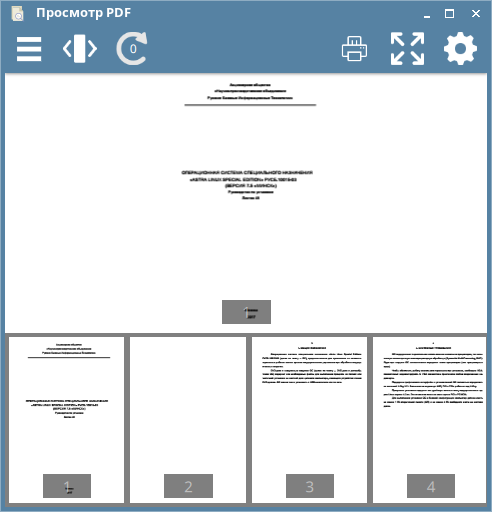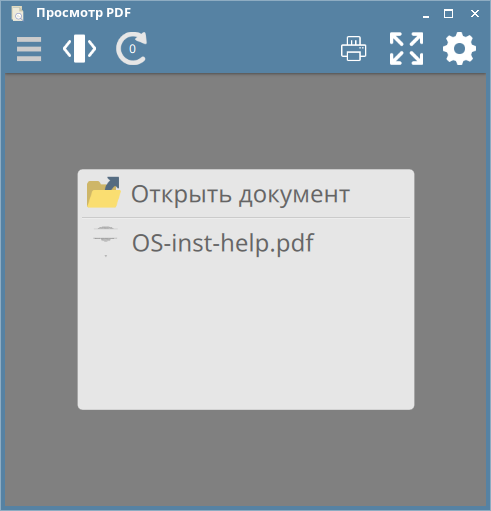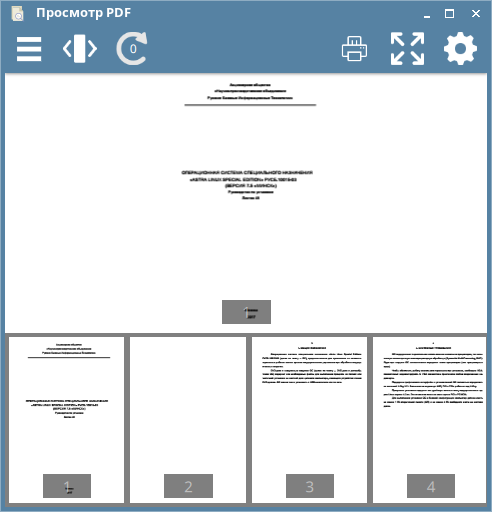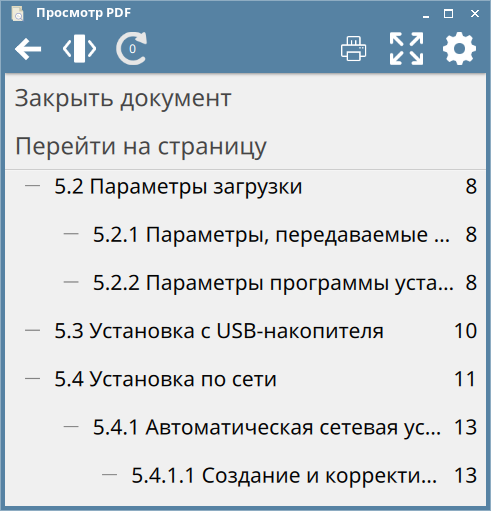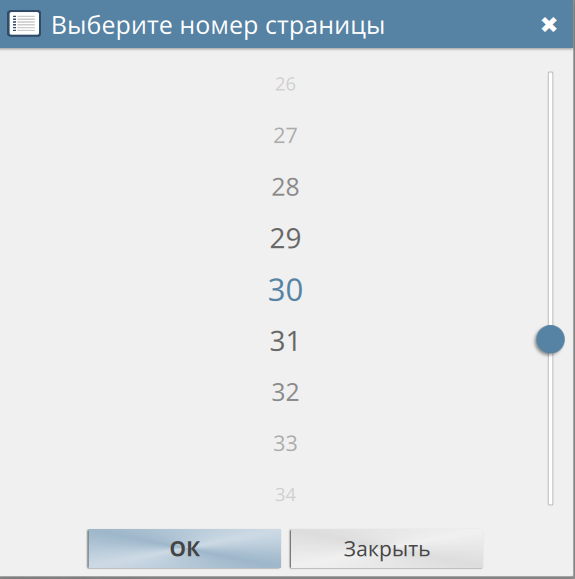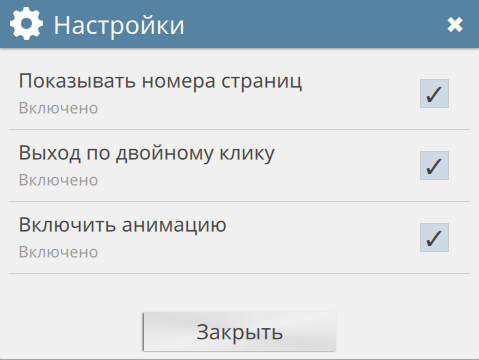Наверх: Мобильные
Программа «Просмотр PDF» (fly-pdfview)
Программа просмотра файлов PDF. Адаптирована под мобильный интерфейс.
После запуска открывается окно (рис. 1) с панелью инструментов (Панель инструментов) - вверху, и с меню для загрузки документа:
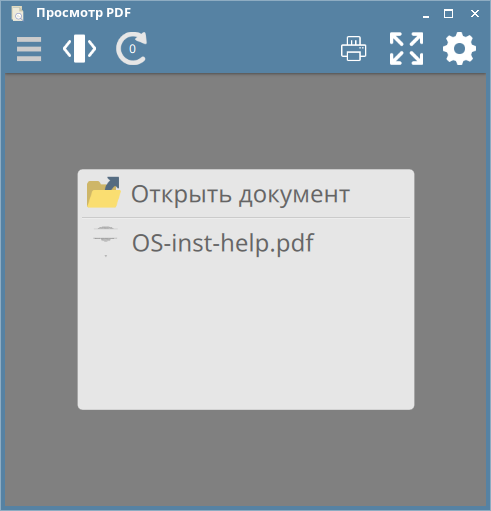
Рис.1
- [Открыть документ] - открывается диалоговое окно для установки имени файла с документом. После подтверждения или отмены окно закрывается и документ из установленного файла, соответственно, отображается или не отображается на рабочей панели (рис. 2).
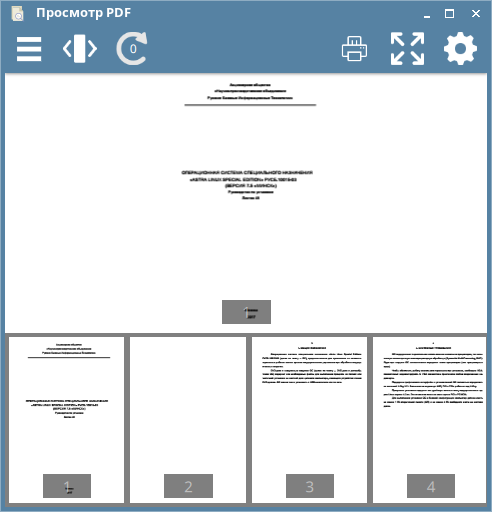
Рис.2
В верхней части панели отображается страница документа, снизу - миниатюры страниц, включая отображаемую, в порядке возрастания номера.
Перемещением курсора с удержанием правой кнопки мыши на миниатюре выполняется «пролистывание» (проматывания) миниатюр. Страница для отображения выделяется щелчком правой кнопки мыши на ее миниатюре.
Вращением колесика мыши на страница документа в разных направлениях она масштабируется с увеличением или уменьшением. При включенном флаге «Включить анимацию» - [Настройки] перемещением курсора с удержанием правой кнопки мыши на странице включается эффект «пролистывания» документа.
Навигация по страницам документа выполняется кнопками панели инструментов (Панель инструментов).
Панель инструментов
Кнопки панели (слева-направо):
Щелчком правой кнопкой мыши на панели меню или панели инструментов открывается контекстное меню с флагом установки показа панели инструментов.
- [Навигация]/[Вернуться к документу] (активируется после загрузки документа) - переключаемая кнопка перехода, соответственно, к меню для навигации по структурным элементам документа (рис. 3) или к просмотру документа.
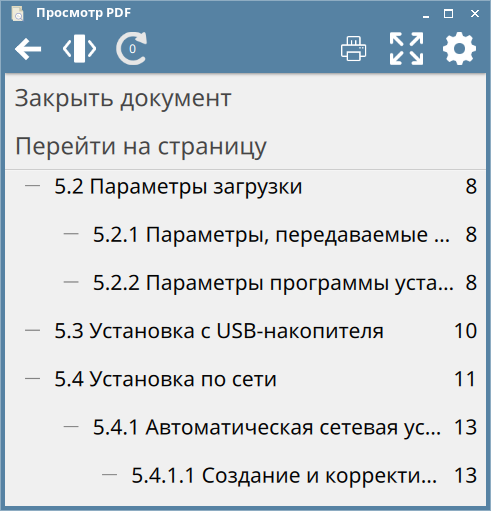
Рис.3
- [Закрыть документ] - документ закрывается, на рабочей панели отображается меню для загрузки документа (см. рис. 1);
- [Перейти на страницу] - в центр панели (рис. 4) ползунком устанавливается номер страницы:
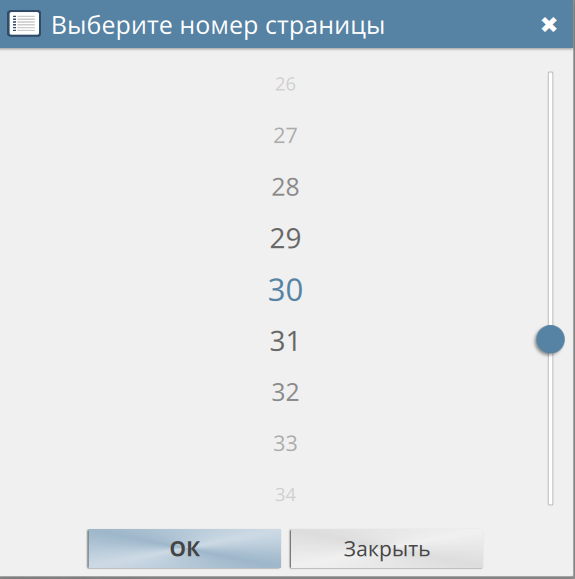
Рис.4
- [Да] - переход к просмотру документа на установленной странице;
- [Закрыть] - окно закрывается;
- пункты меню с структурными элементами документа - щелчком правой кнопки мыши на пункте переход к просмотру документа с «пролистыванием» до установленного элемента;
- [Портретная ориентация страницы]/[Альбомная ориентация страницы]/ - переключение ориентации страницы;
- [Поворот] - поворот текущей отображаемой страницы на 90 град. Суммарный поворот от 0 до 270 град. отображается в центре кнопки;
- [Печать] - открывается окно для просмотра документа и печати;
- [Полный экран]/[Отмена полного экрана] - включение/выключение полноэкранного режима;
- [Настройки] - флаги (рис. 5) для показа номера отображаемой страницы, завершения работы программы по двойному щелчку правой кнопки мыши и включения эффекта «пролистывания» документа.
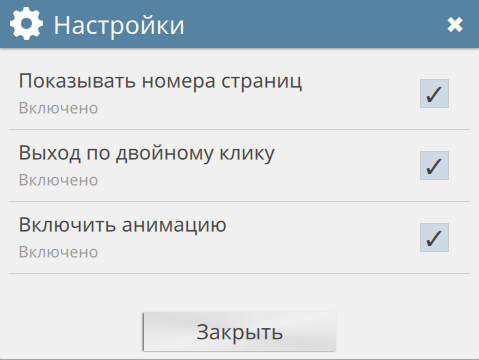
Рис.5
К началу страницы
Наверх: Мобильные